基本介紹
簡化、管理、放輕鬆。管理自己的日程不應成為負擔。這正是我們推出Google 日曆(免費共享線上日曆服務)的目的所在。使用 Google 日曆,您可從一個地方輕鬆掌控生活中的各種重要事項 : 生日、聚會、棒球賽、醫生預約等等。
使用 Google 日曆,您可輕鬆添加活動和邀請,與親朋好友共享(或僅供自己使用),在網路上搜尋自己感興趣的活動。管理各種事項和活動,簡單又方便。
基本功能
按日、按周或按月查看
 GOOGLE 日曆
GOOGLE 日曆用戶可通過這些標籤按日、按周、按月或下一個四天查看您的日曆。“日程”標籤以列表形式顯示活動,您可根據需要自定義“接下來 4 天”視圖。
向前和向後移動
這些箭頭可在時間上向前或向後移動;用戶也可以使用 J 和 K 快捷鍵。
選擇顯示哪些天
用戶可通過在微型日曆上突出顯示所關注的日期,指定在主日曆中顯示哪些天。
使用表單添加活動
用戶還可以使用常規表單添加活動。只需點擊“創建活動”即可開始。
從其他程式導入活動
用戶可從其他日曆程式(如 Yahoo!日曆瀏覽 與 Microsoft Outlook)導入活動。依次點擊“設定”、“導入日曆”即可開始。
傳送邀請
只需將被邀請人的電子郵件地址添加到活動的“來賓”部分,即可邀請他人參與您日曆上的任何活動。
來賓回復
來賓無論是否使用 Google 日曆,都可通過電子郵件回復您的邀請。
來賓意見
所有被邀請人都能看到來賓提交的意見。
活動提醒
提醒程式可幫助您管理重要活動。用戶可以選擇通過電子郵件、彈出式視窗或直接傳送到手機的簡訊來獲得通知。
創建多個日曆
用戶可為生活中的不同活動設定多個日曆,例如為壘球隊的訓練和比賽設定日曆。點擊“我的日曆”旁邊的“+”號,開始創建。
訂閱其他日曆
點擊“其他日曆”旁邊的“+”號,查看在您日曆旁邊顯示的共享日曆。用戶可以搜尋公共日曆,要求查看朋友的日曆並自動添加節假日。
顯示和隱藏日曆
這些複選框可顯示和隱藏不同日曆上的活動,以自定義您可看到的內容。
更改日曆顏色
用戶還可更改不同日曆中的活動顏色,得到您想要外觀。點擊日曆名稱旁邊的小三角,選擇新的顏色。
日曆共享設定
用戶可共享整個日曆。如果您是共享某些活動的小組(例如,壘球隊)成員,這個功能就非常實用。點擊日曆名稱旁邊的小三角,然後選擇“共享此日曆”。
與朋友共享
用戶可控制與何人共享日曆以及其他人可看到哪些信息。可與用戶指定的人共享日曆。
與全世界共享
用戶還可以公開日曆並使其他人能夠搜尋到您的日曆。
新功能
所有日曆中的提醒
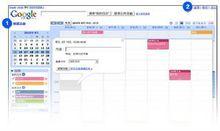 Google日曆
Google日曆現在,對於所有個人日曆,您可以通過電子郵件或手機簡訊接收提醒了,並且,對於每項活動,您還可以設定不同類型的提醒。Google 日曆可對即將到來的活動提供提醒,並對新增、更改或已取消的邀請函、邀請函回復提供提醒,也可以每天早上向您傳送當天的日程安排。您不必擔心會錯過任何一件事。
與好友共享日曆
找到了一個可以向一群好友傳送活動通知的公共日曆?沒問題。只需點擊一下日曆旁邊的箭頭並選擇“傳送給朋友”,然後輸入要共享的朋友的電子郵件地址即可。現在,您可以讓所有人都得到您在 Goolge 日曆上找到的即將到來的活動通知。
並非完全數位化的日曆
我們知道並不是所有人都有 PDA 或時時都能保持 WIFI 連線。有些人喜歡列印出來的日程表。因此,我們新增了一些功能,讓您可以更方便地獲得日曆的列印副本。您可以更改字型大小、方向並選擇彩色或黑白模式。
 Google日曆
Google日曆您有自己的域名嗎?現在,您的學校、公司或組織可以更為方便地共享日曆。
Google 企業套用套件標準版向您域名下的所有用戶帳戶提供強大的工具,如 Google 日曆、Gmail 和 Google Talk 等。現在通過簡化的日曆共享及其他實用功能,域名中各用戶能更有效地促進溝通和協作。您可以利用自定義圖示使您的界面更有個性,就像是您自己定製的一樣。完全免費,也不需要您添加任何硬體或軟體。
使用方法
瀏覽
1、按日、按周或按月查看
您可通過這些標籤按日、按周、按月或下一個四天查看您的日曆。“日程”標籤以列表形式顯示活動,您可根據需要自定義“接下來 4 天”視圖。
2、向前和向後移動
這些箭頭可在時間上向前或向後移動;您也可以使用 J 和 K 快捷鍵。
3、選擇顯示哪些天
您可通過在微型日曆上突出顯示所關注的日期,指定在主日曆中顯示哪些天。
創建活動
1、使用表單添加活動
您還可以使用常規表單添加活動。只需點擊“創建活動”即可開始
2、從其他程式導入活動
您可從其他日曆程式(如 Yahoo!日曆瀏覽 與 Microsoft Outlook)導入活動。依次點擊“設定”、“導入日曆”即可開始。
邀請和通知
傳送邀請只需將被邀請人的電子郵件地址添加到活動的“來賓”部分,即可邀請他人參與您日曆上的任何活動。
來賓回復來賓無論是否使用 Google 日曆,都可通過電子郵件回復您的邀請。
來賓意見所有被邀請人都能看到來賓提交的意見。
活動提醒提醒程式可幫助您管理重要活動。您可以選擇通過電子郵件、彈出式視窗或直接傳送到手機的簡訊來獲得通知。
隱私信息
別人會看見我的日曆信息嗎?Google 日曆可讓您選擇是否與其他人共享您的日曆信息,以及共享多少信息。Google 日曆可讓您將全部或部分日曆設定為: (1) 完全私有化,其他用戶無法訪問 (2) 只有您選擇的特定用戶可以訪問,或 (3) 可由一般公眾訪問並包含在 Google 搜尋結果中。
Google 如何處理我的個人數據?
Google 使用此信息為您提供可靠的日曆服務。除了您選擇與他人共享、在法律要求以及根據常理必須公布的某些情況外,我們不會和第三方共享或泄漏您的個人信息。有關詳情,請參閱我們隱私政策中的“共享信息”部分。
使用理由
安排日程不應成為一種負擔。使用 Google 日曆,您可以很輕鬆地從一個地方了解自己的所有重要活動。
1. 共享日程安排
 Google日曆
Google日曆讓您的同事和親朋好友看到您的日曆,您還能查看其他人與您共享的日程安排。當您了解每個人什麼時候有空或忙碌後,安排活動就會變得非常容易。2. 隨時隨地訪問日曆
通過與手機的內置日曆的雙向同步功能,或專為小螢幕設備開發的移動版 Google 日曆,即使您不在計算機旁,也可以訪問自己的日曆。
3. 不再忘記活動
可自定義的提醒能幫助您了解日程安排。您可以選擇提醒方式:是傳送電子郵件通知,還是直接向您的手機傳送文本訊息。
4. 傳送邀請並跟蹤回復
邀請其他人參加您日曆上的活動。邀請對象可以通過電子郵件或 Google 日曆回復您的活動邀請。
5. 與桌面應用程式同步
通過使活動與 Microsoft Outlook、Apple iCal 和 Mozilla Sunbird 同步,您可以通過多種方式隨時訪問自己的日曆。
6. 離線工作
即使在不能訪問網際網路時,您也可以了解自己的日程安排。使用離線訪問功能,無論您身處何處都可以查看唯讀版本的日曆。
7. 這都是免費的嗎?
沒錯。 可以。您可以控制共享的內容和對象。例如,您可讓姑媽看到您芭蕾舞演出的詳情,但隱藏蘭巴達舞蹈課。您的朋友和組織機構也可以與您共享日曆信息,您可在自己的日程旁邊看到這些信息。

